Hostwinds Tutorial
Cerca risultati per:
Sommario
Come configurare AutoDJ su SHOUTcast Hosting
Con la tua stazione shoutcast, potresti voler giocare automaticamente una certa playlist di musica o altri file audio. Fortunatamente, con hostwinds whmsonic sul nostro hosting di shoutcast, questo può essere fatto tramite AutoDJ. AutoDJ prende una playlist che hai creato e riproducelo su ripeti. Puoi persino impostarlo per mischiare anche le tracce che gioca. Questa guida mostrerà come installare AutoDJ e giocare sulla tua stazione shoutcast.
Come configurare AutoDJ per la prima volta
Accedi al pannello di controllo della tua stazione di shoutcast
Navigare dal menu a sinistra a Gestioni => Imposta un AutoDJe fai clic su di esso.
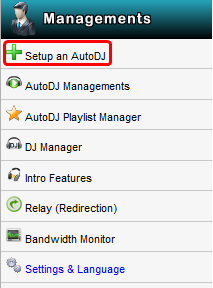
Dopo aver cliccato su questo, sarai portato a una pagina che ti guiderà attraverso la configurazione dell'AutoDJ. Compila questi campi come vorresti, quindi finire premendo la configurazione. Una descrizione di ciò che si può trovare ogni opzione.
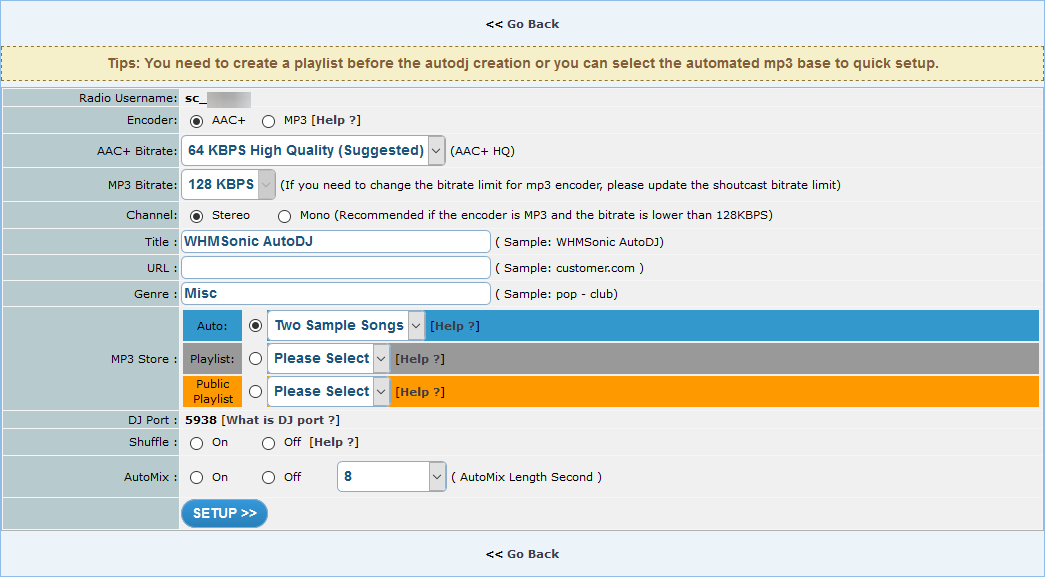
- Nome utente radio - Questo sarà il nome utente della tua stazione shoutcast. Questo non può essere cambiato ma è solo un'indicazione aggiuntiva dell'attuale nome utente shoutcast.
- Codificatrice - Questo sarà l'encoder utilizzato dal server per inviare l'audio ai tuoi ascoltatori. Normalmente questo sarà determinato dai tipi di file che stai streaming. Molto spesso, questo sarà mp3.
- Bitrate AAC + - Questo sarà l'AAC bitrate che la stazione utilizza. Si consiglia di mantenere questo set come opzione suggerita per migliorare le prestazioni e ridurre la latenza. Si noti che questo si applicherà solo su AAC + Streaming sulla stazione.
- Bitrate MP3 - Questo sarà il bitrate mp3 che la stazione utilizza. Questo è determinato dal piano che hai acquistato con hostwinds. Ciò influenzerà solo lo streaming MP3 sulla stazione.
- Canale - Il canale che verrà utilizzato per l'uscita audio. L'impostazione predefinita di Stereo dovrebbe andare bene.
- Titolo - Questo sarà il titolo del tuo flusso. Se hai un podcast o un nome di stazione, puoi impostarlo qui.
- URL - Anche se non del tutto necessario, puoi impostarlo ovunque tu abbia il tuo web player per la tua stazione SHOUTcast. Anche lasciare questo vuoto è fattibile.
- Genere - È qui che puoi specificare il genere specifico della musica che giochi sulla tua stazione. Di nuovo, questo può essere lasciato come predefinito o qualsiasi altra cosa desideri.
- Negozio MP3 - Questa opzione determina quando AutoDJ prenderà i file audio da. Con Auto, prenderà un elenco predefinito di canzoni. Per la playlist, è possibile specificare una playlist creata nel pannello di controllo per l'AutoDJ da utilizzare. La playlist pubblica attualmente non può essere utilizzata, poiché si riferisce a una playlist pubblica da whmsonic che non esiste più.
- Porta DJ - Indica la porta DJ predefinita che può connettersi al server mentre l'AutoDJ è in esecuzione.
- Shuffle - Qui, puoi impostare se la playlist che hai suonato sul tuo autodj shuffle o no.
- _AutoMix_- Questo è per il crossfade dei file audio nella playlist. Determinare quanta sovrapposizione ci sarà con ogni canzone.
- Configurazione: completerà la configurazione per AutoDJ quando viene selezionato.
Al termine della configurazione, verrà creata l'AutoDJ e se è stata specificata una playlist, sarebbe disponibile per l'uso. Se non si avvia automaticamente, questo può essere eseguito manualmente dal pannello di controllo. Per fare questo, vai a Gestioni => Gestioni di AutoDJ.
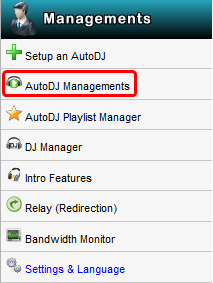
Dalla pagina successiva, se l'AutoDJ non è elencato come SOPRA, puoi fare clic sul pulsante Start per avviare AutoDJ. Se avviato correttamente, verrà visualizzato un messaggio per indicarlo.

Se dovessi avere domande o vorresti assistenza, ti preghiamo di contattarci attraverso la chat dal vivo o invio di un ticket con il nostro team di supporto tecnico.
Scritto da Hostwinds Team / Maggio 29, 2018
